wps演示中如何制作紫色简约风标题样式
1、在插入选项卡中点击形状,选择其中的圆角矩形。

2、在页面上绘制出形状。放置在页面的中间位置。

3、选中圆角矩形,在绘图工具中点击填充,选择其中的“无填充颜色”。

4、点击轮廓,线条颜色填充为紫色,线条宽度设置为1.5磅。

5、接着再插入一个正圆形,放置再圆角矩形边框上,效果如图所示。
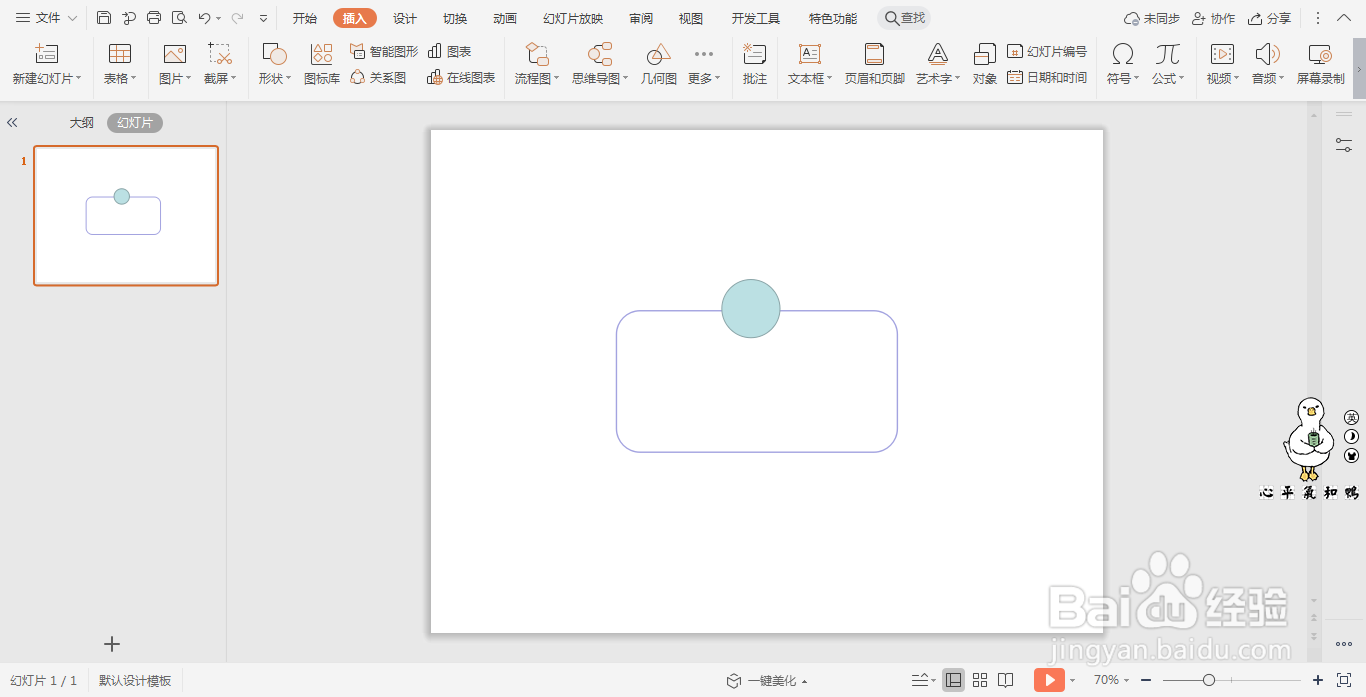
6、选中圆形,颜色同样填充为紫色,设置为无边框。

7、在圆形中输入序号,字体填充为白色,在圆角矩形边框中输入标题,这样紫色简约风标题样式就制作完成了。

声明:本网站引用、摘录或转载内容仅供网站访问者交流或参考,不代表本站立场,如存在版权或非法内容,请联系站长删除,联系邮箱:site.kefu@qq.com。
阅读量:132
阅读量:158
阅读量:103
阅读量:140
阅读量:181